mapgis线型的使用疑惑
Mapgis实习可能遇到的问题及解决方法

Mapgis实习问题小结1.合成图时,有些图例在不同的电脑上显示的并不是合并前的样子,例如在别的电脑上绘制的时令路,合并时却和四号公路符号一样。
分析问题可能是软件中slib文件中包含的图例符号代码相同时产生了代替的结果,但并未解决该问题。
(失误之处在于:由于每个同学的符号库里对应的符号不同,在组合时,各自同种符号会有不同的代号,因此,应该做矢量化之前应该将每个人做的符号或一个人做的符号弄到一个电脑的库里面,然后将这个slib库,考到组中每位同学的软件下面,并覆盖掉原有机子上的slib库,这样,在各自矢量化的符号代码就能组合,最终就能很好的结合。
也就少了图例库显现不了的问题)2.等高线无法实现赋值。
打开“修改属性结构”后里面的值无法写入,导致不能自动赋值。
可能是由于盗版软件问题。
因为在其它机器上可以完成等高线的自动赋值。
3.在地图上绘制图例符号时,定位到一个地方,符号却偏移到了其他地方(但相差不远)。
解决方法:由于利用s系统库编辑图例时,没有把设计的图形几何中心定位于绘图框中心。
4.作图时,会出现由于点击功能键太快某个时候出现软件瘫痪,致使以前做是东西白费。
解决方法:一定要及时保存。
5.由于,各自做的符号不同,分块作业时,复制图例库但是总会出现某些符号显示不出来。
解决办法:在Mapgis软件的面板“设置”功能里,修改一下路径。
6.不同同学对于不同地物设置的颜色多样,尺寸也不一样。
解决办法:不同同学做的同种地物组合在一起,然后统一修改颜色符号。
7.Mapgis处理的图象是msi格式,怎样使其它文件格式转换成mapgis处理的.msi格式?打开主菜单中的图像处理的图像分析窗口,选择文件——数据输入,打开其对话框,转换文件格式单击确定,选择文件——打开影像,即可打开文件。
8.Mapgis中怎样在工程文件里加入图片?打开mapgis主菜单,选择图形处理中的输入编辑,在菜单矢量化中选择装入光栅文件即可。
问题3:怎样显示单个项目?鼠标放在工作台中,单击右键,选择关闭,把不需要显示的都关闭,然后在编辑工作区中右键点击,选择更新窗口即可。
mapgis问题解答
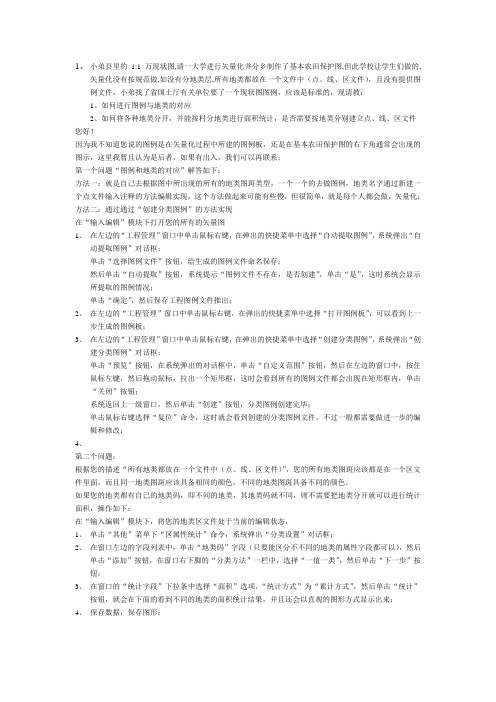
1、小弟县里的1:1万现状图,请一大学进行矢量化并分乡制作了基本农田保护图,但此学校让学生们做的,矢量化没有按规范做,如没有分地类层,所有地类都放在一个文件中(点、线、区文件),且没有提供图例文件,小弟找了省国土厅有关单位要了一个现状图图例,应该是标准的,现请教:1、如何进行图例与地类的对应2、如何将各种地类分开,并能按村分地类进行面积统计,是否需要按地类分别建立点、线、区文件您好!因为我不知道您说的图例是在矢量化过程中所建的图例板,还是在基本农田保护图的右下角通常会出现的图示,这里我暂且认为是后者,如果有出入,我们可以再联系;第一个问题“图例和地类的对应”解答如下:方法一:就是自己去根据图中所出现的所有的地类图斑类型,一个一个的去做图例,地类名字通过新建一个点文件输入注释的方法编辑实现,这个方法做起来可能有些慢,但很简单,就是每个人都会做,矢量化;方法二:通过通过“创建分类图例”的方法实现在“输入编辑”模块下打开您的所有的矢量图1、在左边的“工程管理”窗口中单击鼠标右键,在弹出的快捷菜单中选择“自动提取图例”,系统弹出“自动提取图例”对话框;单击“选择图例文件”按钮,给生成的图例文件命名保存;然后单击“自动提取”按钮,系统提示“图例文件不存在,是否创建”,单击“是”,这时系统会显示所提取的图例情况;单击“确定”,然后保存工程图例文件推出;2、在左边的“工程管理”窗口中单击鼠标右键,在弹出的快捷菜单中选择“打开图例板”,可以看到上一步生成的图例板;3、在左边的“工程管理”窗口中单击鼠标右键,在弹出的快捷菜单中选择“创建分类图例”,系统弹出“创建分类图例”对话框;单击“预览”按钮,在系统弹出的对话框中,单击“自定义范围”按钮,然后在左边的窗口中,按住鼠标左键,然后拖动鼠标,拉出一个矩形框,这时会看到所有的图例文件都会出现在矩形框内,单击“关闭”按钮;系统返回上一级窗口,然后单击“创建”按钮,分类图例创建完毕;单击鼠标右键选择“复位”命令,这时就会看到创建的分类图例文件,不过一般都需要做进一步的编辑和修改;4、第二个问题:根据您的描述“所有地类都放在一个文件中(点、线、区文件)”,您的所有地类图斑应该都是在一个区文件里面,而且同一地类图斑应该具备相同的颜色,不同的地类图斑具备不同的颜色。
mapgis的常见问题解答
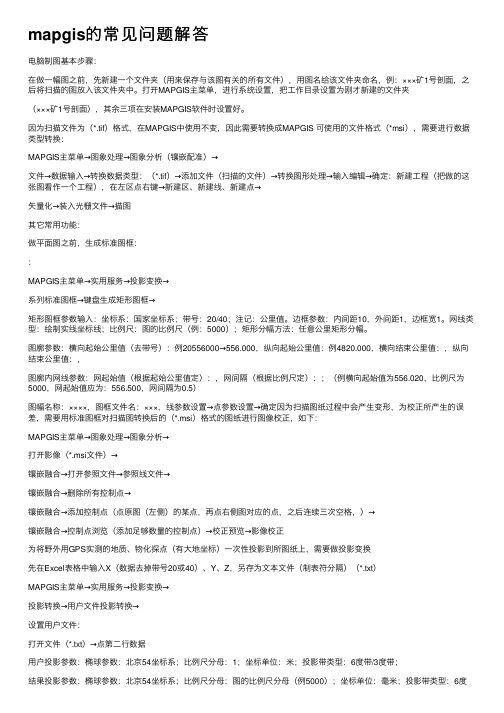
mapgis的常见问题解答电脑制图基本步骤:在做⼀幅图之前,先新建⼀个⽂件夹(⽤来保存与该图有关的所有⽂件),⽤图名给该⽂件夹命名,例:×××矿1号剖⾯,之后将扫描的图放⼊该⽂件夹中。
打开MAPGIS主菜单,进⾏系统设置,把⼯作⽬录设置为刚才新建的⽂件夹(×××矿1号剖⾯),其余三项在安装MAPGIS软件时设置好。
因为扫描⽂件为(*.tif)格式,在MAPGIS中使⽤不变,因此需要转换成MAPGIS 可使⽤的⽂件格式(*msi),需要进⾏数据类型转换:MAPGIS主菜单→图象处理→图象分析(镶嵌配准)→⽂件→数据输⼊→转换数据类型:(*.tif)→添加⽂件(扫描的⽂件)→转换图形处理→输⼊编辑→确定:新建⼯程(把做的这张图看作⼀个⼯程),在左区点右键→新建区、新建线、新建点→⽮量化→装⼊光栅⽂件→描图其它常⽤功能:做平⾯图之前,⽣成标准图框::MAPGIS主菜单→实⽤服务→投影变换→系列标准图框→键盘⽣成矩形图框→矩形图框参数输⼊:坐标系:国家坐标系;带号:20/40;注记:公⾥值。
边框参数:内间距10,外间距1,边框宽1。
⽹线类型:绘制实线坐标线;⽐例尺:图的⽐例尺(例:5000);矩形分幅⽅法:任意公⾥矩形分幅。
图廓参数:横向起始公⾥值(去带号):例20556000→556.000,纵向起始公⾥值:例4820.000,横向结束公⾥值:,纵向结束公⾥值:,图廓内⽹线参数:⽹起始值(根据起始公⾥值定):,⽹间隔(根据⽐例尺定):;(例横向起始值为556.020,⽐例尺为5000,⽹起始值应为:556.500,⽹间隔为0.5)图幅名称:××××,图框⽂件名:×××,线参数设置→点参数设置→确定因为扫描图纸过程中会产⽣变形,为校正所产⽣的误差,需要⽤标准图框对扫描图转换后的(*.msi)格式的图纸进⾏图像校正,如下:MAPGIS主菜单→图象处理→图象分析→打开影像(*.msi⽂件)→镶嵌融合→打开参照⽂件→参照线⽂件→镶嵌融合→删除所有控制点→镶嵌融合→添加控制点(点原图(左侧)的某点,再点右侧图对应的点,之后连续三次空格,)→镶嵌融合→控制点浏览(添加⾜够数量的控制点)→校正预览→影像校正为将野外⽤GPS实测的地质、物化探点(有⼤地坐标)⼀次性投影到所图纸上,需要做投影变换先在Excel表格中输⼊X(数据去掉带号20或40)、Y、Z,另存为⽂本⽂件(制表符分隔)(*.txt)MAPGIS主菜单→实⽤服务→投影变换→投影转换→⽤户⽂件投影转换→设置⽤户⽂件:打开⽂件(*.txt)→点第⼆⾏数据⽤户投影参数:椭球参数:北京54坐标系;⽐例尺分母:1;坐标单位:⽶;投影带类型:6度带/3度带;结果投影参数:椭球参数:北京54坐标系;⽐例尺分母:图的⽐例尺分母(例5000);坐标单位:毫⽶;投影带类型:6度带/3度带按指定分隔符→设置分隔符:√Tab;数据类型:5:双精度,6:字符串,属性名称所在⾏:点图元参数设置→√⽣成点;X位于Y位于列→投影变换→确定→保存⽂件做物化探异常等值线图的步骤如下:先把Excel(*.xls)电⼦表格⽂件转换成(*.dat)⽂件(可以在Sufer软件中转换)注意:Excel表格中的Z值不可以有空格或符号(如≤),若某⼀点⽆数据,便⽤0补齐→MAPGIS主菜单→空间分析→DTM分析→Grd模型→离散数据⽹格化→设置参数:X:⽂件第列数据,Y:⽂件第列数据,Z:⽂件第列数据;⽹格化⽅法:Kring泛克⽴格法⽹格化;⽂件名:→保存为(*.GRD)格式⽂件→Grd模型→平⾯等值线图绘制→设置等值线参数:√等值线套区;√等值线光滑度处理:⾼程度;等值线层:删除当前分段,起始:,终⽌:,步增,→确认。
MapGIS线编辑菜单的介绍及线的输入与编辑
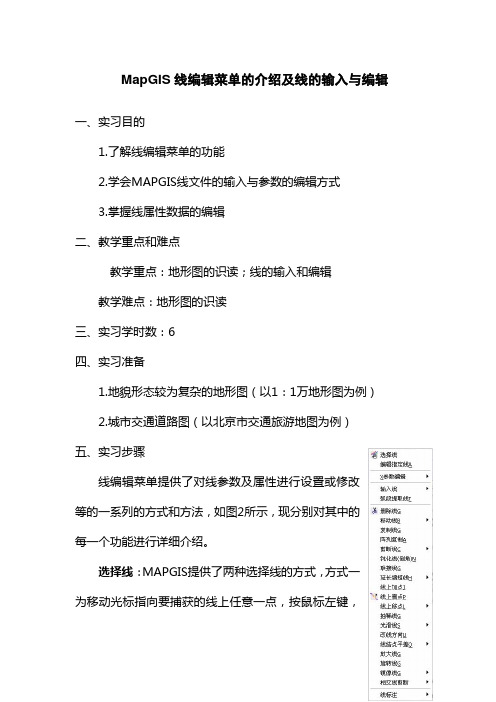
MapGIS线编辑菜单的介绍及线的输入与编辑一、实习目的1.了解线编辑菜单的功能2.学会MAPGIS线文件的输入与参数的编辑方式3.掌握线属性数据的编辑二、教学重点和难点教学重点:地形图的识读;线的输入和编辑教学难点:地形图的识读三、实习学时数:6四、实习准备1.地貌形态较为复杂的地形图(以1:1万地形图为例)2.城市交通道路图(以北京市交通旅游地图为例)五、实习步骤线编辑菜单提供了对线参数及属性进行设置或修改等的一系列的方式和方法,如图2所示,现分别对其中的每一个功能进行详细介绍。
选择线:MAPGIS提供了两种选择线的方式,方式一为移动光标指向要捕获的线上任意一点,按鼠标左键,如果捕获成功,则该线闪烁显示,否则不会闪烁。
如果光标所指的点是几条线的交点,系统将逐个闪烁显示这几条线,并提示您所要捕获的是哪一条线。
方式二为用一拖动操作在当前窗口中产生一个矩形框,凡落在矩形框内的图形就是被选中的线。
放开鼠标左键,如果捕获成功,则选中的一组线变成闪烁显示。
编辑指定的线:用户输入将要编辑的线的序号,编辑器将此线闪烁,然后用户可再进入其他线编辑功能,对该线进行编辑。
例如:在图形输出过程中,输出系统报告出错图元的图元号,利用此功能将出错图元定位,便可对出错图元进行修改。
线参数编辑:参数编辑用于对线图元的属性参数进行修改和设置缺省参数。
修改线参数:用光标捕获一条曲线,然后在线参数板中修改其参数。
线参数板中的“线型”按钮和“颜色”按钮,分别用于选线型和线颜色。
统改线参数:线统改参数功能是将满足条件的参数统改为用户设定的参数。
若所列的替换条件都没有选择,则为无条件替换,即将所有区域参数统一改为用户设定的参数。
相反,若所列的替换结果都没有选择,则不进行替换。
各选项前的小方框内若打钩为选择,否则为不选择。
选中该功能项后,编辑器弹出线参数统改面板,供用户输入统改条件与替换结果。
用户根据自己的要求设置好替换条件和替换结果的参数后,按OK键系统即自动搜索满足条件的线参数,并将其替换为结果设定的值。
MapGIS K9 线型符号使用常见问题
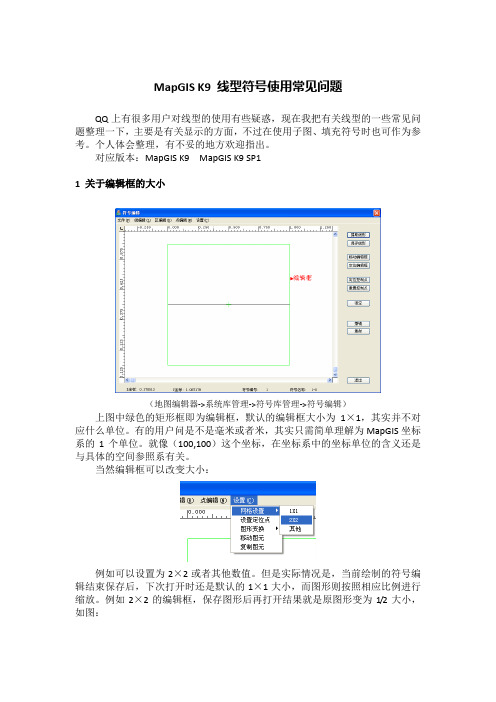
MapGIS K9 线型符号使用常见问题QQ上有很多用户对线型的使用有些疑惑,现在我把有关线型的一些常见问题整理一下,主要是有关显示的方面,不过在使用子图、填充符号时也可作为参考。
个人体会整理,有不妥的地方欢迎指出。
对应版本:MapGIS K9 MapGIS K9 SP11 关于编辑框的大小(地图编辑器->系统库管理->符号库管理->符号编辑)上图中绿色的矩形框即为编辑框,默认的编辑框大小为1×1,其实并不对应什么单位。
有的用户问是不是毫米或者米,其实只需简单理解为MapGIS坐标系的1个单位。
就像(100,100)这个坐标,在坐标系中的坐标单位的含义还是与具体的空间参照系有关。
当然编辑框可以改变大小:例如可以设置为2×2或者其他数值。
但是实际情况是,当前绘制的符号编辑结束保存后,下次打开时还是默认的1×1大小,而图形则按照相应比例进行缩放。
例如2×2的编辑框,保存图形后再打开结果就是原图形变为1/2大小,如图:编辑框设为2×2进行编辑再次打开后符号大小为1×1之所以强调这个问题,是明确MapGIS的符号大小都是1×1的(或者说编辑框是1×1大小),即便你在编辑的时候不是这样。
当然,如果你编辑的是一个子图符号,可以超出编辑框进行编辑(虽然不推荐这样),在这种情况下编辑后保存的子图大小是超过1×1范围的,但是编辑框仍是1×1。
比如,已制作了如下一个子图符号,编辑框大小1×1:该子图符号保存后保存原大小,但是如果把编辑框设为2×2:保存后再次打开编辑,则变为:即原符号图形缩小为原先的1/2。
2 线型显示的控制(线编辑->修改线参数)如上图,线的参数中有线比例x系数和线比例y参数,这是控制线型符号在沿线方向的水平和垂直方向的缩放比例。
线型的编辑框是1×1,或者说一个线符号长最多为1,但是可以通过调整这个x系数使之显示时变长,例如图中的线型符号长为0.4,x系数设为10则显示时长为4,在地图视图下使用此线型绘制的线:线比例y参数的含义类似。
软件应用:MapGIS库文件中子图库运用的各项难点解析及其解决方法

MapGIS库文件中子图库运用的各项难点解析及其解决方法Mapgis软件系统库中的子图库在作图中使用的频率是较高的。
然而,在运用子图库的过程中多多少少会碰到些困难,根据个人实践经历,主要有以下三个方面的难点,并试着解决这些难点,以便提高工作效率。
难点一:子图库背景颜色看不清通常安装好的mapgis软件的子图库背景色及其子图颜色如图1所示。
背景色和子图色相近,比较难于看清具体子图号,给我们选择具体的子图号带来困难。
解决方法1.通过设置电脑系统的背景色,以修改至合适的,能够看清子图号为宜,同时可以兼顾护眼等效果。
2.桌面右键新建一个“文本文档”,输入以下内容:reg add "HKCU\Control Panel\Colors" /v ButtonFace /t REG_SZ /d "225 225 192"/f内容的最后为将要设置的背景色RGB,可以在PS软件中通过设置前景色来查询喜欢的颜色RGB,也可以通过网上查询相关信息。
3.输入好后,关闭文档,重新命名(名称随意)+扩展名.dat,保存为一个处理文件。
4.打开批处理文件,提示是否改变当前值,输入Yes即可。
这样背景色将在电脑重启后更改为设定好的RGB颜色。
难点二:未知子图号的情况下挨个浏览查看在拷贝到一个新的系统库时,如果不熟悉里面的子图号具体编号,将会大大降低我们的工作效率,因此有必要对新拷贝的系统库中子图号进行全面查看。
解决方法打开mapgis或者section(本文以section为例),新建文件,在“S系统库”→“输出子图库”,即可查看该系统库中的所有子图号。
PS:用这个方法也可以输出线型库以及图案库等,根据需要而定。
同时,还可以保存为相应的点、线、面文件,方便今后随时查询。
难点三:没有需要的子图号或即使有但不完全适合有时候作图会遇到特定的子图号或者特定要求的符号而子图库中没有或者有但局部不适合。
MAPGIS问题解答

1、MAPGIS7.0兼容6.7的服务,及服务器端安装7.0服务后客户端可以使用6.7或7.0,但是如果服务器端起动的是6.7服务,客户端不能用7.0。
服务器端升级安装选中“安装MapGIS许可证服务器”,直接将6.7服务覆盖。
客户端升级不用卸载MapGIS V6.7 客户端,只需安装新的MapGIS V7.0 SP1 客户端即可。
安装完毕后,MapGIS V6.7 客户端和MapGIS V7.0 SP1客户端可以同时使用(需要服务器端加密狗和许可证服务器支持)。
3、V6.7服务和V7.0服务冲突解决方法如果您已经安装了MapGIS V 7.0 SP1服务器端,您又想安装MapGIS V6.7服务器端,V6.7安装完成后,您安装的V6.7中的MapGIS V6.7许可证服务会自动覆盖已存在的MapGIS V7.0 许可证服务,此时您需要做以下操作来恢复MapGIS V7.0 许可证服务,才能同时正常运行MapGIS V6.7和MapGIS V7.0 SP1。
(1)卸载V6.7 MapGIS Licence Service 服务。
您可以通过双击MapGIS V6.7安装目录下program/目录中的SvrUnReg.bat 文件完成卸载服务操作;也可以打开命令行窗口(“开始”->“运行”->输入“cmd”回车),在命令行界面中执行以下命令(将C:\WINNT\system32\ 改为您计算机实际的系统目录):C:\WINNT\system32\zdLccSvc.exe /UnregServerRegsvr32.exe /u C:\WINNT\system32\zdLccSvcps.dll(2)拔下USB 加密狗,重新插入USB 加密狗;(3)重新注册并启动MapGIS V7.0 SP1 Licence Service 服务。
打开命令行窗口,在命令行界面中执行以下命令(将C:\MapGIS70\Program\ 改为您计算机实际的MapGIS V7.0 SP1 安装目录):4、MapGIS V6.7许可证服务卸/加载方法(1)卸载V6.7 MapGIS Licence Service 服务。
MAPGIS常见问题集锦.

MapGis6.X操作技巧汇总1 、输入编辑模块中,新建工程背景为黑色?⑴、本地窗口,单击设置/选择背景颜色,在弹出的对话框中,选择灰色;⑵、右键单击“复位窗口”,背景恢复为灰色;2 、把“公路”错画到“河流层”里,如何将它改到“公路”层?法一:⑴、利用“输入编辑”子系统,“其它”菜单下的剪切,粘贴等命令;法二:⑴、“河流层”里的“公路”,在“修改线参数”对话框中,修改其所在层;⑵、工程管理窗口,单击“公路”文件,右键“根据图层分离文件”将分离出来的文件和原铁路文件,右键“合并所选项”;3 、在MAPGIS中,如何同时输出三幅图?⑴、在输出子系统中,用新建“拼版文件”,依次装入要输出的工程文件,在依次调整其输出参数;4 、如何将矢量化后的图形文件上载到SQL Server数据库中?⑴、新建空库:首先在SQL Server的数据库中,新建一个用来上载图形数据的空库aa;⑵、新建一个“等高线”线文件,赋以“高程”属性字段;⑶、新建数据源:在控制面板\管理工具\数据源,添加和SQL Server连接的数据源bb,注意连接的数据库选择aa;⑷、配置数据源:在MAPGIS主界面中,点击“设置”按钮,数据源类型选择“网络数据源”,然后点击“配置数据源”按钮,添加上步新建的数据源bb,测试数据源,确定,在主界面上,将缺省数据源设置为bb;⑸、接下来则有3条路可走:①、在输入编辑中,单击标题栏中的“打开工程或文件”按钮,在弹出的对话框下部文件类型中选择“图形文件”,而非“工程文件”,这样打开了一个点或线或面文件,单击菜单栏“工作区/换名存文件/换名存线文件”,在弹出的对话框的下部“网路数据”前打√,数据源选择bb,单击保存,完成;②、在输入编辑中,新建一工程,在左边工程管理窗口中,右键添加项目,将待上载的点或线或面文件打开,然后选择该文件,右键菜单选择“另存项目”,在弹出的对话框的下部“网路数据”前打√,数据源选择bb,单击保存,完成;③、打开属性库管理子系统,在文件\装入线文件,将第二步新建的“等高线”文件打开,然后单击文件\上载数据,在弹出的对话框的下部“网路数据”前打√,数据源选择bb,单击保存,完成;⑹、要注意的地方:①、待入库的点线面文件的名字不能以数字为开头;②、如果点线面文件已经如果库了,无论是否将其删除,再将其入库时,系统都会提示错误,或者出现数据丢失的现象,解决的方法,是将待入库的文件名字重命名即可;5 、用户提供了线文件,在输入编辑中打开,却看不到,会有那些原因?⑴、没有复位更新;⑵、线的颜色和窗口的背景色相同了;⑶、被别的地物如区文件遮住了;⑷、符号库中没有该条线的颜色;6、如何将*wb格式的数据导入到Excel或Access中去?⑴、新建一Excel或Access表;⑵、配置数据源:这里需注意的地方就是对数据源命名后,单击“选择工作簿”按钮,然后将数据源与上步新建的Excel文件连接起来;⑶、打开属性库/文件/导出,单击“打开”按钮,将系统自带的*wb表打开(在D:\mapgis67\sample 文件下),然后在下面的数据源中选择上步新建配置的数据源,并在表格名称对话框中对生成的表格命名,单击“导出”按钮;⑷、查看结果:打开Excel表,在最下面的sheet1/sheet2/sheet3后面可以看到我们导出的表文件;7、将图形文件的属性导入的Excel或Access表中与此类似⑴、在属性库/文件/装入线文件,然后打开属性/输入属性;⑵、下面的步骤和问题6的操作步骤基本类似;8、镶嵌融合的过程应有这样几种认识⑴、所有的栅格影像都是没有坐标点的;⑵、影像的镶嵌融合最关键的是波段的融合;⑶、其处理精度和非标准分幅的处理结果精度都可以,关键是看用途是什么;9、误差校正中,选择采集文件时,为什么一个是点文件(方里网.wt),一个则是线文件(标准.wl)?自动采集控制点:如果将线文件内的所有线交点都作为控制点,则选择该功能,系统自动搜索当前所选文件内所有的交点值,并将其作为控制点的实际值或理论值。
mapgis操作常见问题
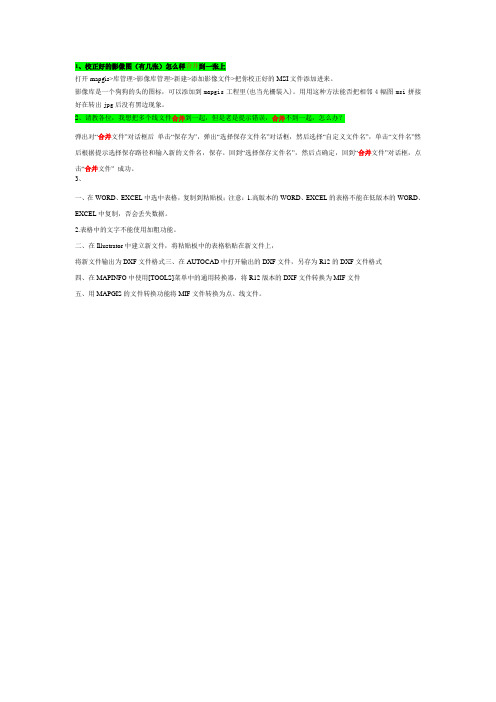
1、校正好的影像图(有几张)怎么样合并到一张上
打开mapgis>库管理>影像库管理>新建>添加影像文件>把你校正好的MSI文件添加进来。
影像库是一个狗狗的头的图标,可以添加到mapgis工程里(也当光栅装入)。
用用这种方法能否把相邻4幅图msi拼接好在转出jpg后没有黑边现象。
2、请教各位,我想把多个线文件合并到一起,但是老是提示错误,合并不到一起,怎么办?
弹出对“合并文件”对话框后单击“保存为”,弹出“选择保存文件名”对话框,然后选择“自定义文件名”,单击“文件名”然
后根据提示选择保存路径和输入新的文件名,保存。
回到“选择保存文件名”,然后点确定,回到“合并文件”对话框,点
击“合并文件” 成功。
3、
一、在WORD、EXCEL中选中表格,复制到粘贴板;注意:1.高版本的WORD、EXCEL的表格不能在低版本的WORD、EXCEL中复制,否会丢失数据。
2.表格中的文字不能使用加粗功能。
二、在Illustrator中建立新文件,将粘贴板中的表格粘贴在新文件上,
将新文件输出为DXF文件格式三、在AUTOCAD中打开输出的DXF文件,另存为R12的DXF文件格式
四、在MAPINFO中使用[TOOLS]菜单中的通用转换器,将R12版本的DXF文件转换为MIF文件
五、用MAPGIS的文件转换功能将MIF文件转换为点、线文件。
MAPGIS中常见问题集锦

1.为什么打开MAPGIS子系统时提示不能打开字库、子图库,图案库,线型库、颜色库?答:因为没有正确的设置子图库、图案库、线型库。
打开MAPGIS主程序菜单,进入"系统设置"选择字库、系统库所在的目录。
一般情况下,是放在MAPGIS安装的目录下。
2.如何进行符号库之间符号的拷贝?第一步:进"系统设置",把系统库目录设置为源符号库所在的目录。
第二步:进入"输入编辑",选择"系统库"菜单下的拷贝符号库。
第三步:系统要求选择目的符号库。
系统会弹出显示两个符号的对话框。
第四步:在对话框的左边,选择要拷贝的符号,在右边给这个符号选择一个合适的位置,最好将此符号放置目的符号库的尾部。
然后,选择红色的箭头,这样就实现了符号库之间的拷贝。
用插入、删除的操作来实现符号库的编辑。
按确定按钮后,退出操作。
3。
为什么打开点、线、区文件时,只看到区文件的图形,看不到点、线文件?这是因为区文件把点、线文件压盖了,只要从新调整一下文件的顺序即可。
在工程管理窗口中,文件的排列顺序是区、点、线。
4。
何进行AUTOCAD与MAPGIS之间的转换?首先要编辑AUTOCAD与MAPGIS之间的符号库之间的对照表。
在MAPGIS安装完之后,在…/MAPGIS6.5/SLIB目录下有四个文件,arc_map.pnt、arc_map.lin、cad_map.clr、cad_map.tab,这四个文件分别是CAD与MAPGIS的符号、线型、颜色、图层对照表。
这四个文件可以用写字板或记事本打开进行编辑。
因为这四个文件都是文本格式的。
打开文件会看到两列数字,在arc_map.pnt、arc_map.lin文件中前一列代表的是CAD符号、线型的名。
后一列代表MAPGIS的符号和线型的代码。
这个代码在数字测图里可以看到,进入数字测图,新建一个工程就可以看到地类编码的管理窗口。
MAPGIS常见问题与使用方法
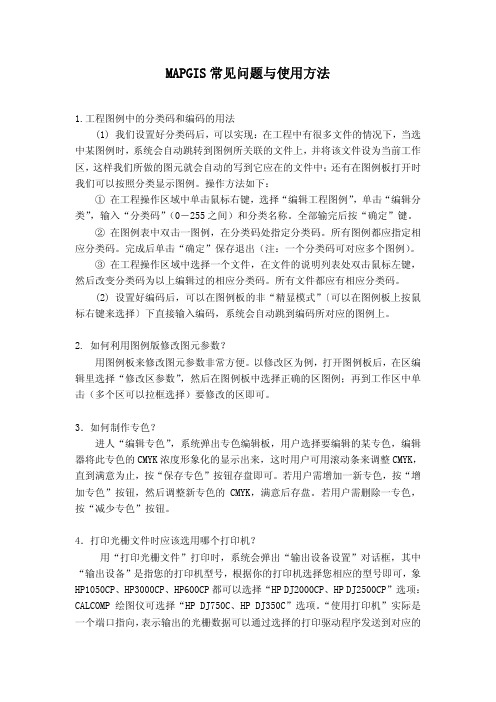
MAPGIS常见问题与使用方法1.工程图例中的分类码和编码的用法(1) 我们设置好分类码后,可以实现:在工程中有很多文件的情况下,当选中某图例时,系统会自动跳转到图例所关联的文件上,并将该文件设为当前工作区,这样我们所做的图元就会自动的写到它应在的文件中;还有在图例板打开时我们可以按照分类显示图例。
操作方法如下:① 在工程操作区域中单击鼠标右键,选择“编辑工程图例”,单击“编辑分类”,输入“分类码”(0-255之间)和分类名称。
全部输完后按“确定”键。
② 在图例表中双击一图例,在分类码处指定分类码。
所有图例都应指定相应分类码。
完成后单击“确定”保存退出(注:一个分类码可对应多个图例)。
③ 在工程操作区域中选择一个文件,在文件的说明列表处双击鼠标左键,然后改变分类码为以上编辑过的相应分类码。
所有文件都应有相应分类码。
(2) 设置好编码后,可以在图例板的非“精显模式”〔可以在图例板上按鼠标右键来选择〕下直接输入编码,系统会自动跳到编码所对应的图例上。
2. 如何利用图例版修改图元参数?用图例板来修改图元参数非常方便。
以修改区为例,打开图例板后,在区编辑里选择“修改区参数”,然后在图例板中选择正确的区图例;再到工作区中单击(多个区可以拉框选择)要修改的区即可。
3.如何制作专色?进人“编辑专色”,系统弹出专色编辑板,用户选择要编辑的某专色,编辑器将此专色的CMYK浓度形象化的显示出来,这时用户可用滚动条来调整CMYK,直到满意为止,按“保存专色”按钮存盘即可。
若用户需增加一新专色,按“增加专色”按钮,然后调整新专色的CMYK,满意后存盘。
若用户需删除一专色,按“减少专色”按钮。
4.打印光栅文件时应该选用哪个打印机?用“打印光栅文件”打印时,系统会弹出“输出设备设置”对话框,其中“输出设备”是指您的打印机型号,根据你的打印机选择您相应的型号即可,象HP1050CP、HP3000CP、HP600CP都可以选择“HP DJ2000CP、HP DJ2500CP”选项:CALCOMP绘图仪可选择“HP DJ750C、HP DJ350C”选项。
MAPGIS使用技巧巧用MAPGIS线参数

MAPGIS使用技巧——巧用MAPGIS线参数MAPGIS使用技巧(二)——巧用MAPGIS线参数| 网站首页| 文章中心|| 首页| 组织机构| 单位概况| 地调新闻| 项目管理| 地调成果| 矿权信息| 地质专家| 地调风采| 青年论坛|联系我们|您现在的位置:山东地质调查院>> 文章中心>> 青年论坛>> 文章正文用户登录新用户注册MAPGIS使用技巧(二)——巧用MAPGIS线参数【字体:小大】MAPGIS使用技巧(二)——巧用MAPGIS线参数作者:季顺乐文章来源:物化探所点击数:768 更新时间:2010-10-23MAPGIS使用技巧(二)——巧用MAPGIS线参数一、关于线图元参数中的X系数在输入X系数时要注意:当X系数>0时,表示该线型每隔X便重复出现;当X系数<0或X系数=0时,表示该线型拉长显示。
对于河流之类的渐变线(由细渐渐变粗或由粗渐渐变细),X系数一定要小于或等于0。
二、线编辑中的渐变线功能MAPGIS 6.5(2003年9月版)及其以后的版本提供了实线(河流)、虚线(时令河)、点状线(河道)的渐变线型可视化。
其中:①实线渐变线的参数设置为:线型:-1辅助线型:1线的起始宽度:x系数线的结束宽度:y系数②虚线渐变线的参数设置为:线型:-1辅助线型:2线的起始宽度:x系数线的结束宽度:y系数实部虚部的间距:线宽③点状线渐变线的参数设置为:线型:-1辅助线型:3线的起始宽度(半径):x系数线的结束宽度(半径):y系数三、线型、线头、拐角类型线型分:折线、曲线线头分:圆头、平头拐角类型分:圆角、尖角、截角在修改线参数对话框中进行修改。
四、符号化线型时调整、不调整线型修改线参数时提供了调整、不调整每个单元线型的大小。
如果调整线型时,系统会保证符号化线型时没有半个线型符号,但会调整每个单元线型的大小。
mapgis问题解决办法

答:在有些笔记本电脑上安装MAPGIS软件时,有时会出现“系统找不到MAPGIS软件狗或软件卡”的提示,这个问题一般是由并口模式造成的,我们可以到COMS中(需重新启动机器用“DEL”键或F2键或其它键进入COMS)找到“ParallelPortMode”选项看它的值是不是IECP),如果不是将其该为ECP,保存退出即可。此方法在一些品牌台式机上同样适用。
21.为什么在输出PS或EPS时总是出现“打不开文件aihead.ps”提示?
答:AtHEAD.PS文件EPS的标准头文件,包括有EPS头文件信息。出现上面这种情况原因是:在你的系统库目录没有此文件。方法:将MAPGIS安装系统库目录下的AIHEAD.PS和A1H AD.EPS文件拷贝(../MAPGIS61/SLIB/)到你的系统库目录下即可。
问题),然后打开输入编辑子系统,将该图元所在的文件打开(例:所在文件为区文件),最后,利用“区(线、点)编辑”下的“编辑指定区(线或点)”查看到出错的图元参数,检查其颜色等参数值是否超出了系统库中已有的参数值,若是线,检查其是否有辅助线型及辅助线型是否有辅助参数,检查完毕后并改正保存,再重新进行输出处理。
8.完成自动剪断线后,为什么图形变化较大?
答:MAPGIS在进行拓扑错误检查时,会以节点搜索半径值做自动节点平差。如果节点搜索半径的值太大,那么就会出现图形变化较大。方法:将节点搜索改为<=0.1(菜单:设置/置系统参数[节点/栽剪搜索半径])
9.为什么扫描的光栅文件,在编辑系统中打开时会内存不足或者不能正确显示?
16.图形打印输出后为什么图形会放大?
答:任何一个打印机都有其一个默认输出分辨率,当用MAPGIS光栅化处理时如果光栅化分辨率与打印机默认输出分辨率不一致时,就会出现图形的放大和缩小。方法:检查一下打印机默认输出分辨率是多少,然后在光栅化处理时将光栅化分辨率设置成与打印机默认输出分辨率一样。注意:打印光栅文件时系统默认的是上一次光栅化处理的参数。
Mapgis常用问题
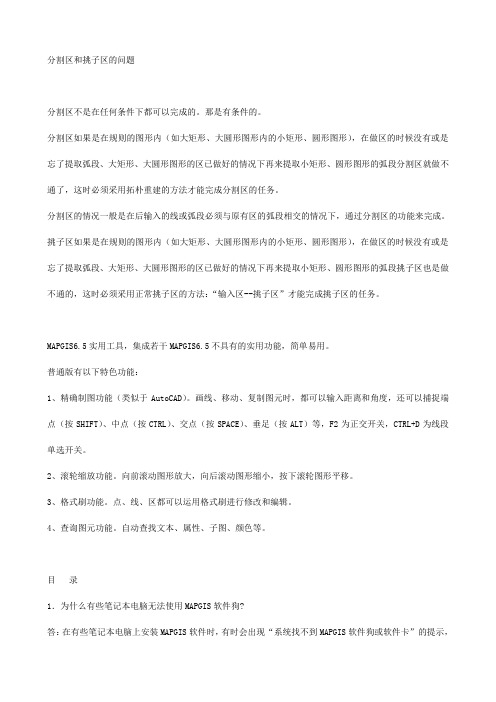
分割区和挑子区的问题分割区不是在任何条件下都可以完成的。
那是有条件的。
分割区如果是在规则的图形内(如大矩形、大圆形图形内的小矩形、圆形图形),在做区的时候没有或是忘了提取弧段、大矩形、大圆形图形的区已做好的情况下再来提取小矩形、圆形图形的弧段分割区就做不通了,这时必须采用拓朴重建的方法才能完成分割区的任务。
分割区的情况一般是在后输入的线或弧段必须与原有区的弧段相交的情况下,通过分割区的功能来完成。
挑子区如果是在规则的图形内(如大矩形、大圆形图形内的小矩形、圆形图形),在做区的时候没有或是忘了提取弧段、大矩形、大圆形图形的区已做好的情况下再来提取小矩形、圆形图形的弧段挑子区也是做不通的,这时必须采用正常挑子区的方法:“输入区--挑子区”才能完成挑子区的任务。
MAPGIS6.5实用工具,集成若干MAPGIS6.5不具有的实用功能,简单易用。
普通版有以下特色功能:1、精确制图功能(类似于AutoCAD)。
画线、移动、复制图元时,都可以输入距离和角度,还可以捕捉端点(按SHIFT)、中点(按CTRL)、交点(按SPACE)、垂足(按ALT)等,F2为正交开关,CTRL+D为线段单选开关。
2、滚轮缩放功能。
向前滚动图形放大,向后滚动图形缩小,按下滚轮图形平移。
3、格式刷功能。
点、线、区都可以运用格式刷进行修改和编辑。
4、查询图元功能。
自动查找文本、属性、子图、颜色等。
目录1.为什么有些笔记本电脑无法使用MAPGIS软件狗?答:在有些笔记本电脑上安装MAPGIS软件时,有时会出现“系统找不到MAPGIS软件狗或软件卡”的提示,这个问题一般是由并口模式造成的,我们可以到COMS中(需重新启动机器用“DEL”键或F2键或其它键进入COMS)找到“ParallelPortMode”选项看它的值是不是IECP),如果不是将其该为ECP,保存退出即可。
此方法在一些品牌台式机上同样适用。
2.HAPQIS中,工程、文件、图层三者之间的关系?答:MAPGIS工程实际是用来管理和描述点、线、区;网、图象文件的描述文件,它可以由一个以上的点、线、区、网、图象文件组成。
MAPGIS土地利用管理完整常见问题处理

MAPGIS土地利用数据库管理系统常见问题处理GIS" onclick="tagshow(event)" class="t_tag">MAPGIS土地利用数据库管理系统常见问题处理1、为什么新建立工程后接图表看不见?答:如果接图表和行政辖区都是正确的,而且坐标也套合,可是新建工程后却看不见接图表,可以看一下工程中的切换比例设置的是否太小,这个值设置的越小,由接图表到图形的切换就越快,如果切换比例太小,有可能当你打开工程的时候,他已经切换到了图形状态。
该值默认为0.05,你可以通过编辑工程、和编辑项目进行修改。
2、为什么标准分幅输出时图形与图框分离?答:出现这种情况一般有以下几种可能的原因:1) 当前编辑项目的中央经线填错了,可能与图形的实际带号不符。
2) 接图表的中央经线不正确或者没有填,可以通过属性库查看。
3) 在图形输出设置中,选则了图形数据带有图形代号的复选框(如果系统中的坐标本身就带图形带号,则这一项要选)3、为什么汇总时提示找不到地类区文件?答:原因是当前项目中设置的图斑形成方式与项目中图斑文件的描述不一致。
对图斑文件而言,在选择“计算机叠加形成图斑”时对应的图层描述是地类区,而选择“手工矢量形成图斑”时,对应的图层描述是图斑层。
4、为什么不能出外单位面积汇总表?答:出外单位面积表,或者在耕地结构分析中进行飞地面积分析时,必须按权属汇总后才能统计出数据,因为按坐落汇总时,数据按图斑所在权属进行统计,不包含飞地信息。
5、为什么不能进行按权属出图?答:出现这中情况有以下几种可能:1)选中的权属没有对应的图形。
2)图斑层没有设置到可编辑状态。
3)图斑层的权属代码一项没有填,或者填写有误。
6、为什么不能进行按坐落出图?答:出现这种情况有以下几种可能:1)选中的坐落在图中没有对应的图形。
2)按座落出图实际上是按照新建工程时添加的那个辖区文件的权属代码输出的,跟图斑本身的坐落代码是否填写没有关系,所以如果该辖区文件的属性或者图形错误都可能造成按辖区不能出图或出图错误。
关于mapgis中输入线时线参数的解释

关于线参数的设置
1.输入线时关于线参数的解释
主要不常见的有:辅助线型,线类型,XY系数,辅助颜色
下面分别解释一下:
辅助线型:在maogis里面相同或相似的线集中在一起成为一个组,组的编号称之为线型,这样一个组中就可能存在多种线型了,同一个线型组里面不同的线型就有不同的编号,某个具体的线型在组内的编号就称之为辅助线型
线类型:主要有两种线类型,折线与Bizer光滑曲线,在修改参数的菜单的右面,
具体来说就是勾选“调整线型”后线类型是0,表示折线;当勾选不调整线型后线的类型是16,表示Bzier曲线
X系数与Y系数:在我们自定义线型或子图时我们的范围框长宽都是单位一
这样我们就设计了一个基本的单元,当你所画的线需要重复的显示这个基板单元时就需要调整XY系数。
X系数表示多少个当时设计单位长度出现一次,表示的是线的延伸方向的显示。
Y系数表示则是宽度为当时设计时宽度的多少倍表示的是线的宽度上的变化。
辅助颜色:辅助颜色表示的是线状符号中非主体部分的颜色编号,编辑系统库时系统会在你每造一个线就会提示你选择这个线的颜色是用主色还是辅助颜色。
如果选择主色则出图时线的颜色就就是在线颜色菜单中得到体现,要是选择用辅助颜色则输出时看到的颜色是辅助颜色的、
渐变线:按照说明来建立选择设置。
mapgis常见问题的回答

mapgis常见问题解答:1,图像裁剪怎么裁剪???工程裁剪:其它→工程裁剪→另存一个地方→添加需要裁剪的文件→内裁→拓扑裁剪→装入裁剪框→开始裁剪→退出。
2,裁剪后图像为什么显示不出来?应该是你的裁剪参数设置有问题,造成空裁,所以什么都没有。
请正确设置,设置后最好在预览窗口复位显示,看看是否有图形3,工程裁剪为什么区数为0?这个很有可能是你画线是有没闭合的线,造区要求是封闭的曲线。
造区是在MAPGIS里有一个模块叫弧段提取的用这个造区但是线一定要封闭4,图形裁剪下面的输入编辑里的工程裁剪怎么用??工程裁剪视频/forum.php?mod=viewthread&tid=32255&fromuid=2532工程裁剪方法/forum.php?mod=viewthread&tid=2840&fromuid=2532裁剪时要注意,不要让被裁剪的文件处于编辑状态,只需要添加到工程即可。
另外裁剪框要确定是面文件而不是没有拓扑重建的弧段文件。
最后要确认被裁文件与裁剪框是否是套合的,就是空间位置关系是否正确的,就像你用北京的范围线去裁美国的范围,得出来的肯定是什么都没有,因为空间位置就不对。
三种方案:一、1 打开要裁剪的工程,确定你要裁剪的区域,工程中新建个线文件(WL文件),在左侧“工作台”区域这个新建的线旁边的方框里打上对勾(表示编辑当前新建的线文件),这时画个矩形把你要裁剪的区域圈在里面,然后保存新建的线文件,这就是你下面裁剪步骤所需的重要文件--“裁剪框”。
2 打开MAPGIS主菜单,选择“实用工具”--“图形裁剪”,弹出个裁剪窗口,点击最上面的一排菜单按钮,分别装入被裁剪工程的点、线、区文件,然后鼠标右键复位窗口,在最上面的一排菜单中找到“装入裁剪框”,装入第一部生成的裁剪框,点击“新建裁剪”,弹出个填写框,换个新名称定义裁剪后所生成的点、线、区文件,确定,最后点击最上面的一排菜单按钮中一个“小剪子”图标开始裁剪。
mapgis线型的使用疑惑
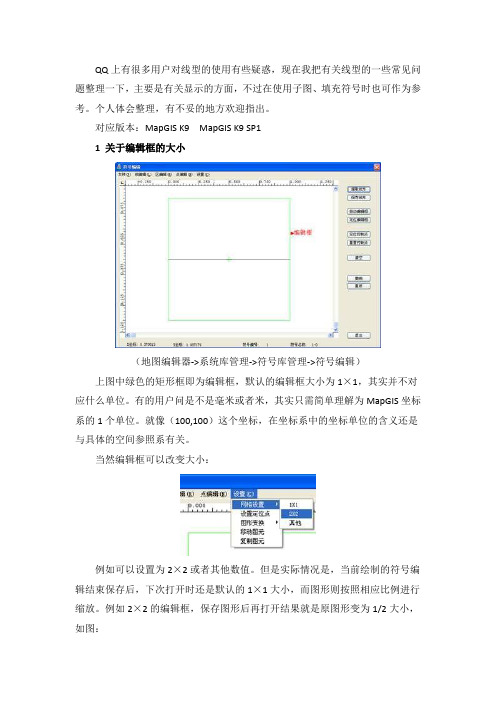
QQ上有很多用户对线型的使用有些疑惑,现在我把有关线型的一些常见问题整理一下,主要是有关显示的方面,不过在使用子图、填充符号时也可作为参考。
个人体会整理,有不妥的地方欢迎指出。
对应版本:MapGIS K9 MapGIS K9 SP11 关于编辑框的大小(地图编辑器->系统库管理->符号库管理->符号编辑)上图中绿色的矩形框即为编辑框,默认的编辑框大小为1×1,其实并不对应什么单位。
有的用户问是不是毫米或者米,其实只需简单理解为MapGIS坐标系的1个单位。
就像(100,100)这个坐标,在坐标系中的坐标单位的含义还是与具体的空间参照系有关。
当然编辑框可以改变大小:例如可以设置为2×2或者其他数值。
但是实际情况是,当前绘制的符号编辑结束保存后,下次打开时还是默认的1×1大小,而图形则按照相应比例进行缩放。
例如2×2的编辑框,保存图形后再打开结果就是原图形变为1/2大小,如图:编辑框设为2×2进行编辑再次打开后符号大小为1×1之所以强调这个问题,是明确MapGIS的符号大小都是1×1的(或者说编辑框是1×1大小),即便你在编辑的时候不是这样。
当然,如果你编辑的是一个子图符号,可以超出编辑框进行编辑(虽然不推荐这样),在这种情况下编辑后保存的子图大小是超过1×1范围的,但是编辑框仍是1×1。
比如,已制作了如下一个子图符号,编辑框大小1×1:该子图符号保存后保存原大小,但是如果把编辑框设为2×2:保存后再次打开编辑,则变为:即原符号图形缩小为原先的1/2。
2 线型显示的控制(线编辑->修改线参数)如上图,线的参数中有线比例x系数和线比例y参数,这是控制线型符号在沿线方向的水平和垂直方向的缩放比例。
线型的编辑框是1×1,或者说一个线符号长最多为1,但是可以通过调整这个x系数使之显示时变长,例如图中的线型符号长为0.4,x系数设为10则显示时长为4,在地图视图下使用此线型绘制的线:线比例y参数的含义类似。
- 1、下载文档前请自行甄别文档内容的完整性,平台不提供额外的编辑、内容补充、找答案等附加服务。
- 2、"仅部分预览"的文档,不可在线预览部分如存在完整性等问题,可反馈申请退款(可完整预览的文档不适用该条件!)。
- 3、如文档侵犯您的权益,请联系客服反馈,我们会尽快为您处理(人工客服工作时间:9:00-18:30)。
QQ上有很多用户对线型的使用有些疑惑,现在我把有关线型的一些常见问题整理一下,主要是有关显示的方面,不过在使用子图、填充符号时也可作为参考。
个人体会整理,有不妥的地方欢迎指出。
对应版本:MapGIS K9 MapGIS K9 SP1
1 关于编辑框的大小
(地图编辑器->系统库管理->符号库管理->符号编辑)上图中绿色的矩形框即为编辑框,默认的编辑框大小为1×1,其实并不对应什么单位。
有的用户问是不是毫米或者米,其实只需简单理解为MapGIS坐标系的1个单位。
就像(100,100)这个坐标,在坐标系中的坐标单位的含义还是与具体的空间参照系有关。
当然编辑框可以改变大小:
例如可以设置为2×2或者其他数值。
但是实际情况是,当前绘制的符号编辑结束保存后,下次打开时还是默认的1×1大小,而图形则按照相应比例进行缩放。
例如2×2的编辑框,保存图形后再打开结果就是原图形变为1/2大小,如图:
编辑框设为2×2进行编辑
再次打开后符号大小为1×1
之所以强调这个问题,是明确MapGIS的符号大小都是1×1的(或者说编辑框是1×1大小),即便你在编辑的时候不是这样。
当然,如果你编辑的是一个子图符号,可以超出编辑框进行编辑(虽然不推荐这样),在这种情况下编辑后保存的子图大小是超过1×1范围的,但是编辑框仍是1×1。
比如,已制作了如下一个子图符号,编辑框大小1×1:
该子图符号保存后保存原大小,但是如果把编辑框设为2×2:
保存后再次打开编辑,则变为:
即原符号图形缩小为原先的1/2。
2 线型显示的控制
(线编辑->修改线参数)
如上图,线的参数中有线比例x系数和线比例y参数,这是控制线型符号在沿线方向的水平和垂直方向的缩放比例。
线型的编辑框是1×1,或者说一个线符号长最多为1,但是可以通过调整这个x系数使之显示时变长,例如图中的线型符号长为0.4,x系数设为10则显示时长为4,在地图视图下使用此线型绘制的线:
线比例y参数的含义类似。
3 笔宽模式
对于老用户,使用过6.5或6.7,线型的笔宽模式有两种,一个是可变线宽,另一个是固定线宽。
可能有些老用户也没有注意过,使用有些线型时线的线宽设置不起作用,可能出现线参数中线宽设置很大,还原显示也打开的情况下线还是显示得很细的情况,这个时候可能就是笔宽模式的缘故。
(MapGIS 6.7->输入编辑->系统库->编辑线型库)
如左图,线型符号中的线宽为0.5,而右图在保存符号时“可变线宽”设置的是0.01,那么最终这个线型作用的线显示时是修改线宽也不能改变线的显示宽度,始终是0.5。
这就相当于线型符号中的这条线的笔宽模式为固定线宽,线宽为0.5。
在保存符号时的“可变线宽”的含义就是指要保存的符号中的线宽为0.01的线的笔宽模式设为“可变线宽”,也就是选择某一宽度的线将其笔宽模式设为“可变线宽”。
以上是MapGIS 6.7及以前版本的笔宽模式,在MapGIS K9笔宽模式则更为丰富,有:
MapGIS K9->地图编辑器->系统库管理->符号库管理->修改当前符号->显示图元信息)
可以这样理解,线型符号中的线图元设为哪一种笔宽模式,则作用于线的绘制时为相应模式所控制,例如设为“固定笔宽”,则该线图元以不变宽度显示,设为“线宽”则以线参数中的“线宽”的值来决定宽度,“可变线宽1”和“可变线宽2”即对于与线参数中的相应项。
之所以提供如此多的笔宽模式,是为了在一定程度上丰富线型符号的显示方式,使得同一个符号可以更灵活的使用。
同样,图元的颜色模式也做了类似的丰富,原理也相似,不再赘述。
以上是MapGIS K9线型使用中的常见问题,如有不妥之处,欢迎指正。
相关问题欢迎致电中地数码客户服务热线:400-880-9970。
